
时间:2020-11-03 09:49:43 来源:www.win10xitong.com 作者:win10
Win10补丁安装失败的情况不知道网友们是不是今天也发现了,今天这个问题导致小编琢磨了很久,这个问题其实不是常见的,知道怎么解决的网友可能不是很多,万一现在又找不到懂行的来解决,我们就只好自己来动手处理这个Win10补丁安装失败的问题了,在查阅了很多资料后,小编整理了方法步骤:1、按 Win + R 组合键,打开运行,并输入:gpedit.msc 命令,确定或回车,可以快速打开本地组策略编辑器,然后依次展开到:计算机配置 - 管理模板 - Windows组件 - Windows更新;2、双击打开配置自动更新,然后选择已禁用,点击确定就能得到很完美的解决了刚才说得方法是一个概括,不是很全面,如果你没有看懂,那我们下面就详细的带来Win10补丁安装失败的操作方案。
方法一
1、按 Win + R 组合键,打开运行,并输入:gpedit.msc 命令,确定或回车,可以快速打开本地组策略编辑器,然后依次展开到:计算机配置 - 管理模板 - Windows组件 - Windows更新;
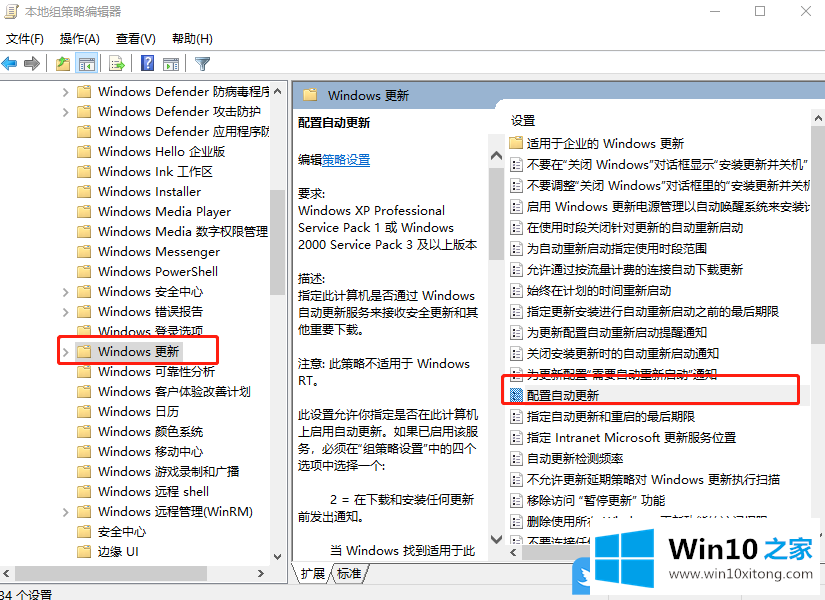
2、双击打开配置自动更新,然后选择已禁用,点击确定;
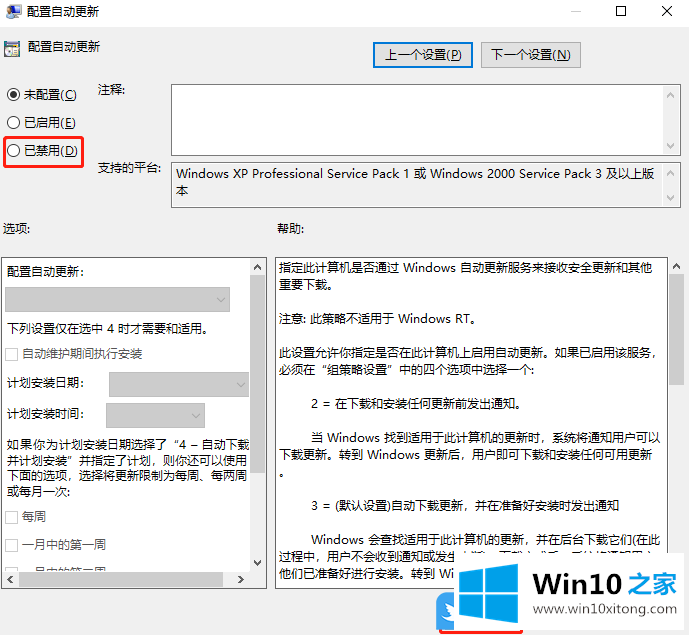
3、在C盘中,依次打开到:Windows -SoftwareDistribution,删除 DataStore 里面所有文件(更新失败的补丁文件);
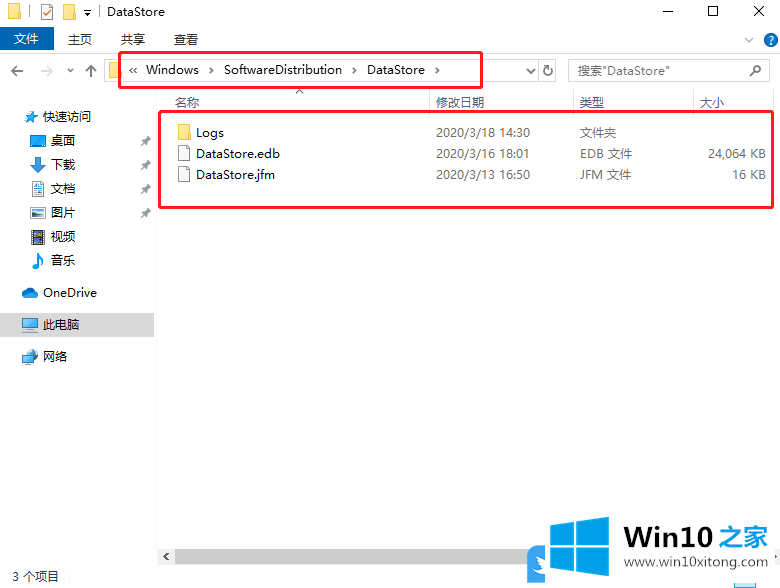
4、配置自动更新窗口中,再重新选择已启用;
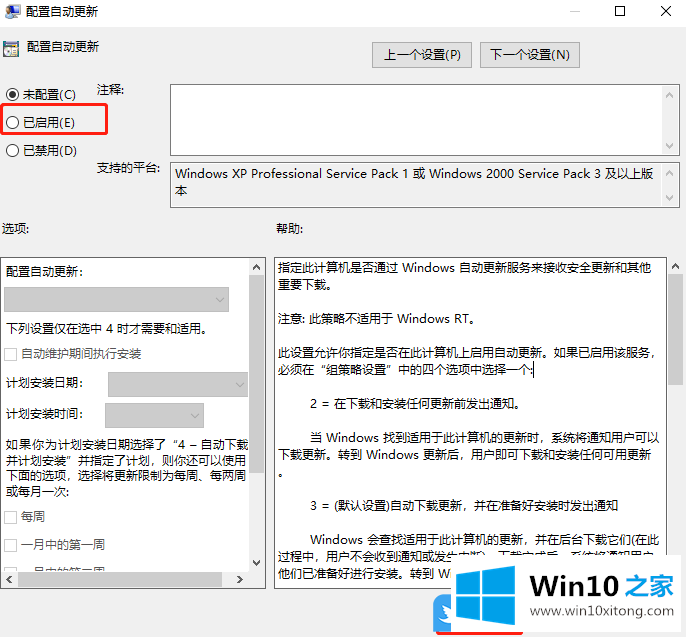
最后重新更新一下最新的补丁即可
方法二
1、按 Win + R 组合键,打开运行,并输入:cmd 命令,确定或回车,打开命令提示符窗口,然后输入并回车执行:net stop wuauserv 命令,停止win10更新服务;
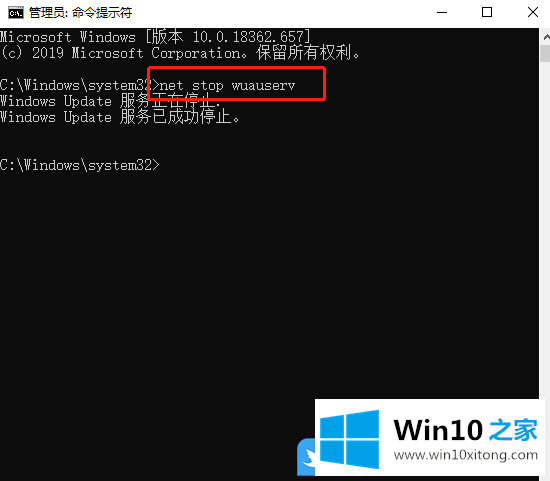
2、在C盘中,依次打开到:Windows -SoftwareDistribution,删除 DataStore 里面所有文件(更新失败的补丁文件);
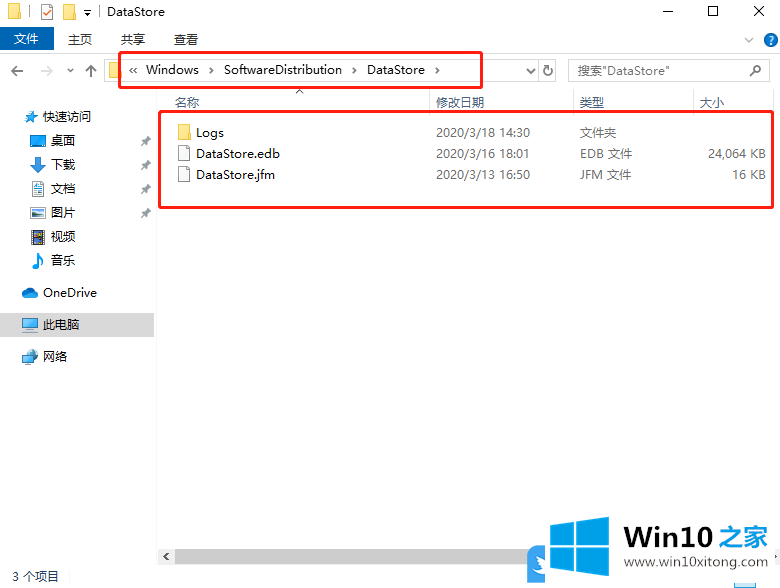
3、最后,再按 Win + R 组合键,打开运行,并输入:cmd 命令,确定或回车,打开命令提示符窗口,然后输入并回车执行:net start wuauserv命令,打开win10更新服务;
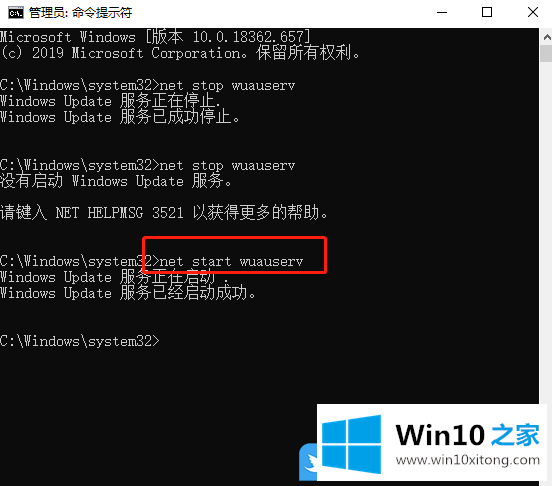
以上就是Win10补丁安装失败|Win10补丁更新失败解决方法文章。
最后给大家总结一下,今天的内容就是Win10补丁安装失败的操作方案,如果问题还不能得到解决,可以用重装系统的办法进行解决,windows系统下载可以继续关注本站。